Конструктор процесса. Вкладка «Управление группами»
Для создания групп необходимо перейти на вкладку «Управление группами» и нажать на стрелку  в поле с надписью «Выберите модуль образовательного процесса» и выбрать из выпадающего списка модуль, по которому будет проходить обучение группы.
в поле с надписью «Выберите модуль образовательного процесса» и выбрать из выпадающего списка модуль, по которому будет проходить обучение группы.
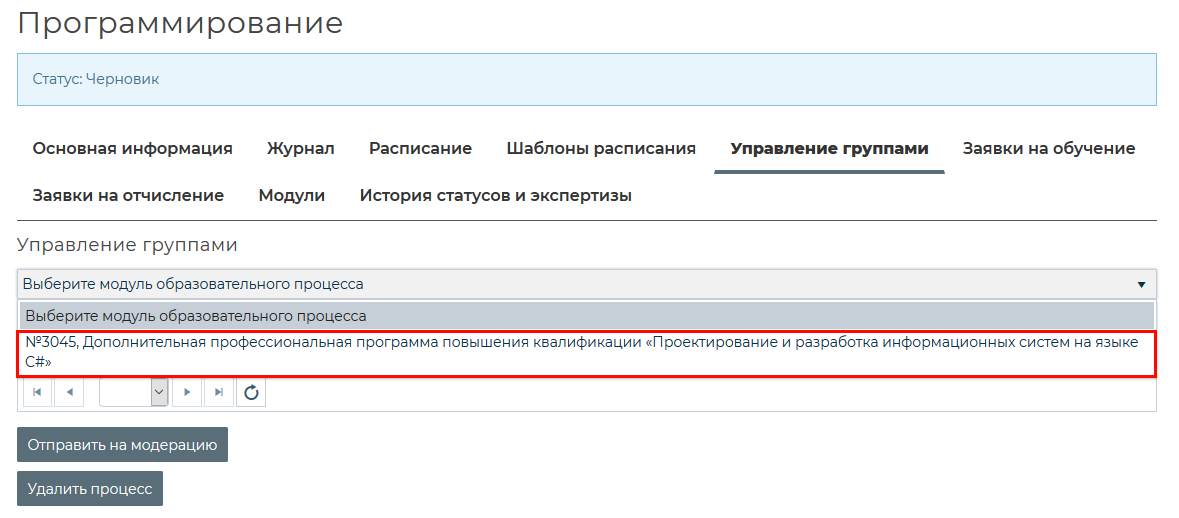
Выбор образовательного модуля
Для добавления новой группы, необходимо нажать кнопку 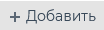 . В появившемся окне заполнить следующие поля:
. В появившемся окне заполнить следующие поля:
-
название группы;
-
цвет (выбранным цветом будет обозначаться группа на диаграмме Ганта в расписании);
-
группа всего процесса (группа создается автоматически во всех модулях образовательного процесса);
-
объем группы.
Далее сохранить, нажав на кнопку 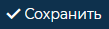 .
.
В группу всего процесса не будут включены модули типа «Вступительный».
|
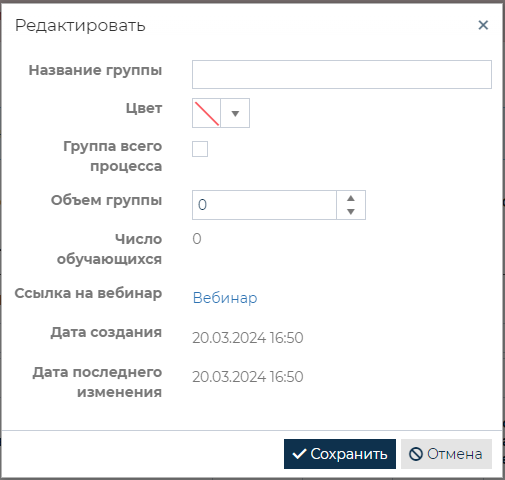
Добавление новой учебной группы
Созданная группа появится в списке на вкладке «Управление группами».
Чтобы внести изменения в группу, необходимо нажать на кнопку  слева от названия группы.
слева от названия группы.
Для того, чтобы удалить группу, необходимо нажать на кнопку  .
.
Чтобы зачислить студента в группу, необходимо нажать на стрелку  и в раскрывшейся таблице нажать кнопку
и в раскрывшейся таблице нажать кнопку  .
.
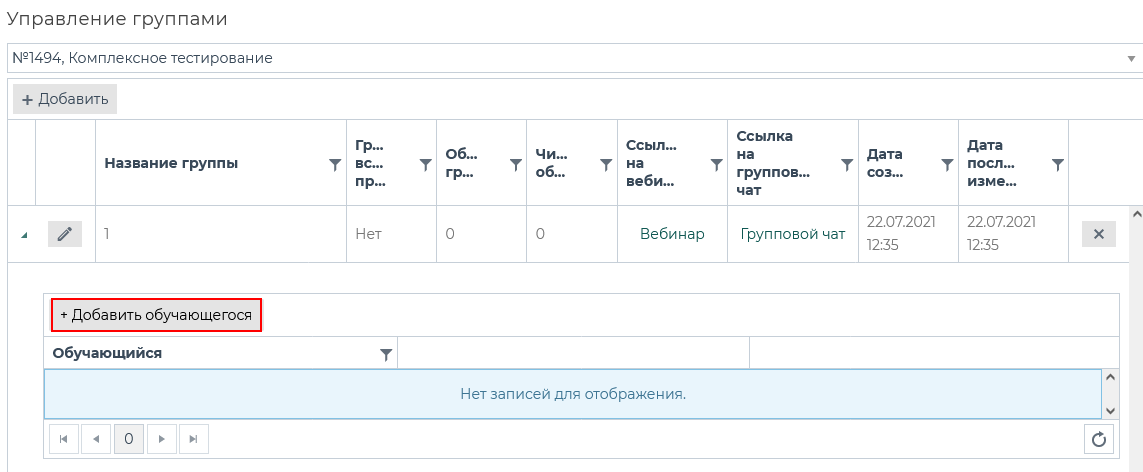
Расположение кнопки «Добавить обучающегося»
Для сортировки по какому-либо полю необходимо нажать по названию столбца. Для фильтрации необходимо нажать на иконку «воронка»  рядом с названием, выбрать параметр фильтрации, ввести значение и нажать кнопку [Фильтровать]. А для сброса фильтра необходимо нажать на кнопку [Очистить].
рядом с названием, выбрать параметр фильтрации, ввести значение и нажать кнопку [Фильтровать]. А для сброса фильтра необходимо нажать на кнопку [Очистить].
Во всплывающем окне со списком записавшихся на обучение нажать напротив имени студента кнопку [Добавить], либо [Добавить во все смежные группы], если студент записался на все модули процесса.
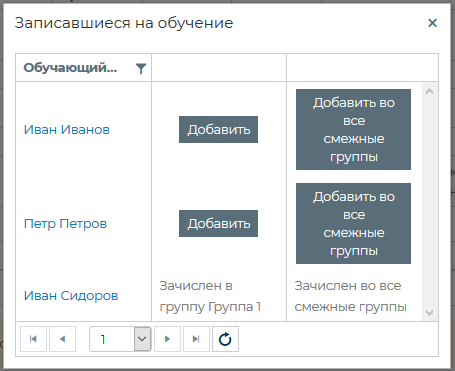
Всплывающее окно со списком записавшихся на обучение пользователей по выбранному модулю
После добавления студентов в группу нажать на крестик  в правом углу окна, чтобы закрыть окно.
в правом углу окна, чтобы закрыть окно.
Для того, чтобы заблокировать студента необходимо нажать на стрелку  , расположенную слева от записи, и нажать кнопку
, расположенную слева от записи, и нажать кнопку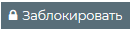 .
.
Чтобы удалить студента из группы, необходимо нажать кнопку  .
.
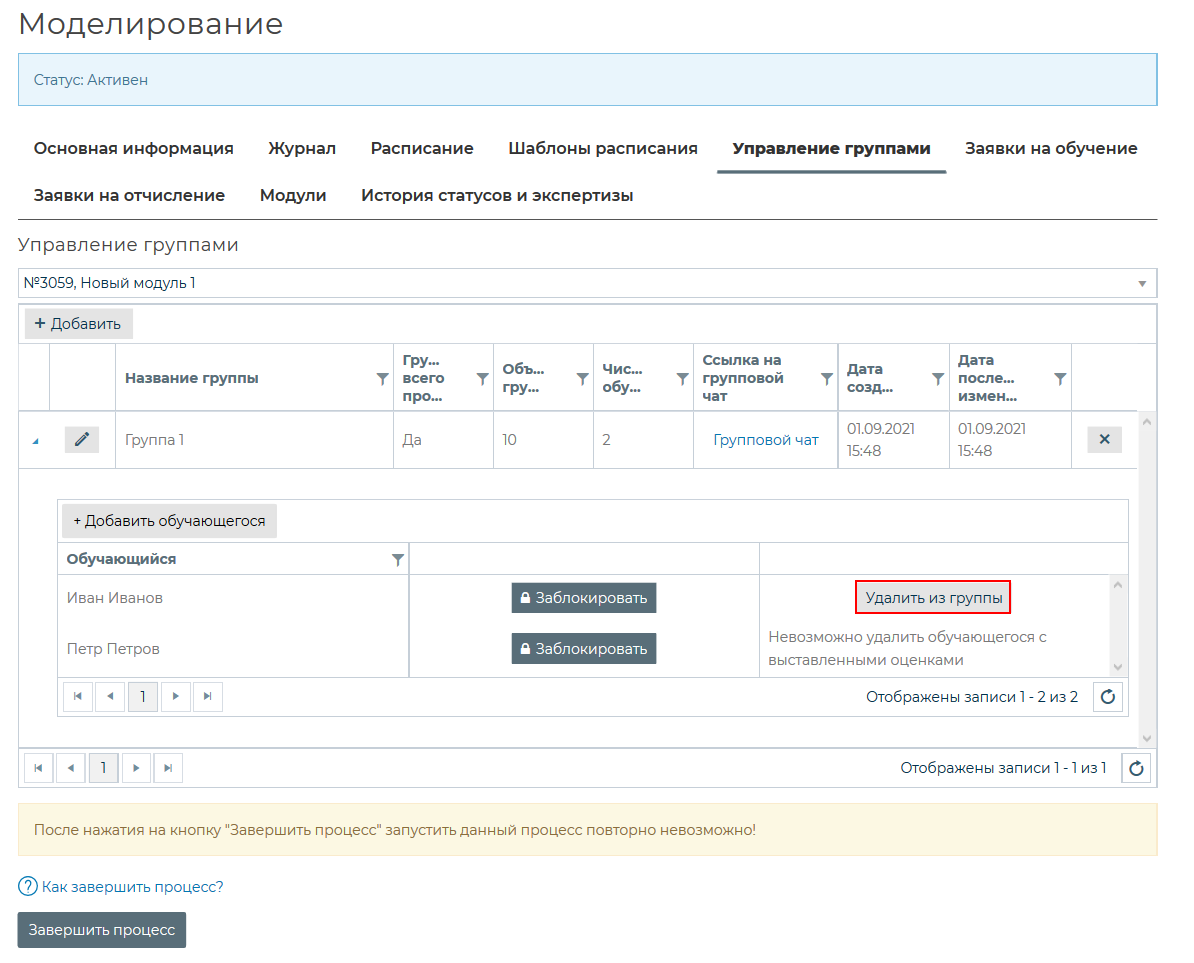
Управление группами. Расположение кнопки «Удалить из группы»
Для того, чтобы перейти в вебинарную комнату, необходимо нажать на ссылку «Вебинар».
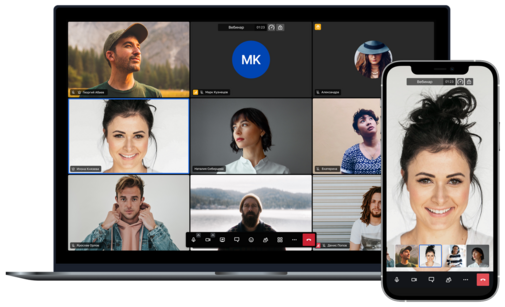
Вебинар
Для того, чтобы перейти в групповой чат, необходимо нажать на ссылку «Групповой чат».
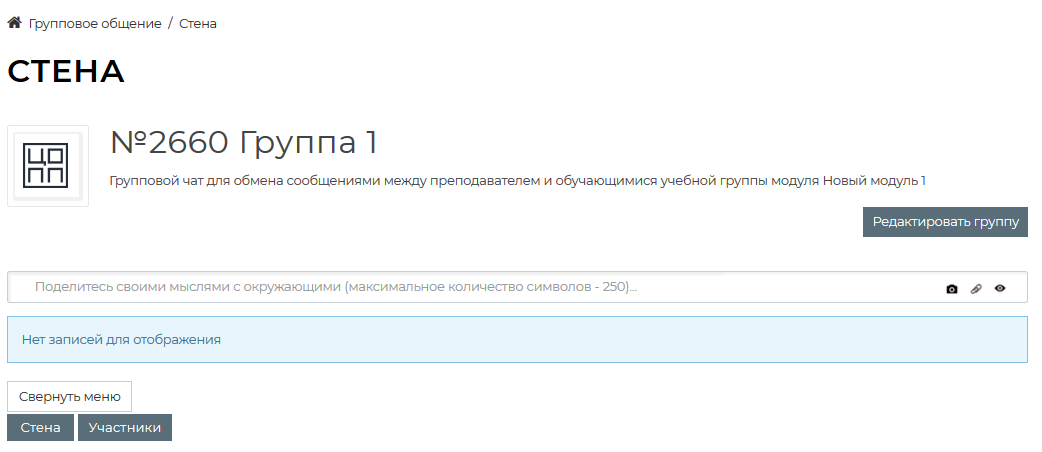
Групповое общение
Для того, чтобы изменить описание группы или изменить изображение группы, необходимо нажать на кнопку  .
.
В открывшемся окне внести изменения и нажать на кнопку [Сохранить]. Для отмены изменений необходимо нажать кнопку [Отмена].
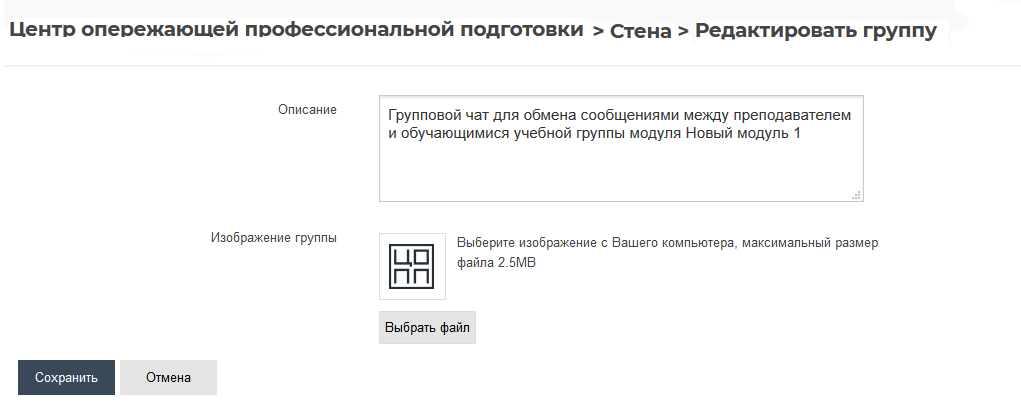
Окно редактирования информации группы
Для отправки сообщений в чат, необходимо написать текст сообщения в поле «Поделитесь своими мыслями» и нажать на кнопку 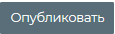 , после чего сообщение появляется на стене.
, после чего сообщение появляется на стене.
Для прикрепления изображения к сообщению, необходимо нажать на значок  в поле «Поделитесь своими мыслями».
в поле «Поделитесь своими мыслями».
Для прикрепления файлов к сообщению, необходимо нажать на значок  в поле «Поделитесь своими мыслями».
в поле «Поделитесь своими мыслями».
Для настройки отображения сообщений, необходимо нажать на значок  в поле «Поделитесь своими мыслями».
в поле «Поделитесь своими мыслями».
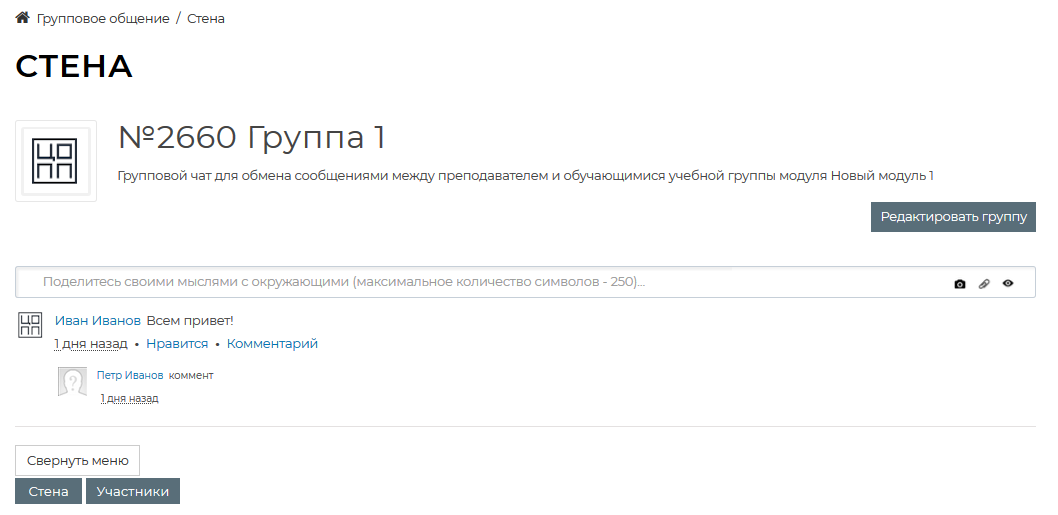
Стена группового чата
Для того, чтобы поставить отметку «Нравится» сообщению в чате, необходимо нажать на ссылку «Нравится». Чтобы удалить отметку, необходимо нажать на ссылку «Не нравится».
Для того, чтобы оставить комментарий к сообщению участника чата, необходимо нажать на ссылку «Комментарий», написать текст комментария и нажать на кнопку 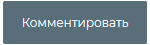 .
.
Чтобы просмотреть участников группы, необходимо нажать на кнопку 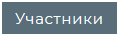 .
.
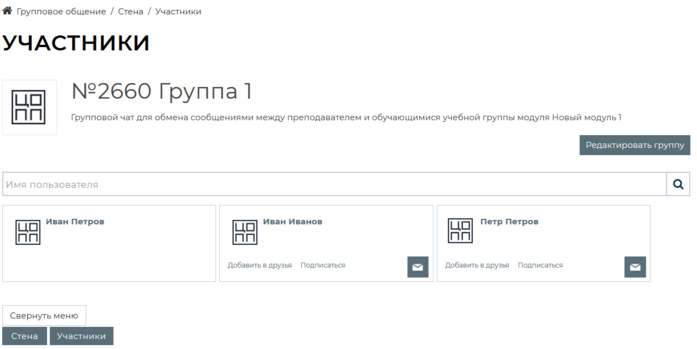
Участники группового чата
Чтобы вернуться в групповой чат, необходимо нажать на кнопку  .
.
Для того, чтобы скрыть кнопки [Стена] и [Участники], необходимо нажать на кнопку 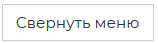 .
.
Чтобы вернуться в Конструктор процесса, необходимо переключиться на предыдущую вкладку браузера «Конструктор процесса»
Вкладка браузера «Конструктор процесса»